
- WordPress 基礎
- WordPress - 首頁
- WordPress - 概述
- WordPress - 安裝
- WordPress - 儀表盤
- WordPress 設定
- WordPress - 常規設定
- WordPress - 寫作設定
- WordPress - 閱讀設定
- WordPress - 討論設定
- WordPress - 媒體設定
- WordPress - 固定連結設定
- WordPress - 外掛設定
- WordPress 分類
- WordPress - 新增分類
- WordPress - 編輯分類
- WordPress - 刪除分類
- WordPress - 排序分類
- WordPress 媒體
- WordPress - 媒體庫
- WordPress - 新增媒體
- WordPress - 插入媒體
- WordPress - 編輯媒體
- WordPress 頁面
- WordPress - 新增頁面
- WordPress - 釋出頁面
- WordPress - 編輯頁面
- WordPress - 刪除頁面
- WordPress 標籤
- WordPress - 新增標籤
- WordPress - 編輯標籤
- WordPress - 刪除標籤
- WordPress 連結
- WordPress - 新增連結
- WordPress - 編輯連結
- WordPress - 刪除連結
- WordPress 評論
- WordPress - 新增評論
- WordPress - 編輯評論
- WordPress - 稽核評論
- WordPress 外掛
- WordPress - 檢視外掛
- WordPress - 安裝外掛
- WordPress - 自定義外掛
- WordPress 使用者
- WordPress - 使用者角色
- WordPress - 新增使用者
- WordPress - 使用者頭像
- WordPress - 編輯使用者
- WordPress - 刪除使用者
- WordPress - 個人資料
- WordPress 外觀
- WordPress - 主題管理
- WordPress - 自定義主題
- WordPress - 小工具管理
- WordPress - 背景
- WordPress 高階
- WordPress - 主機遷移
- WordPress - 版本更新
- WordPress - 垃圾郵件防護
- WordPress - 備份與還原
- WordPress - 最佳化
- WordPress - 重置密碼
- WordPress 有用資源
- WordPress - 常見問題解答
- WordPress - 快速指南
- WordPress - 有用資源
- WordPress - 討論
WordPress - 媒體設定
本章將學習WordPress中的**媒體設定**。它用於設定您將在網站上使用的影像的高度和寬度。
**步驟(1)** - 點選WordPress中的**設定 → 媒體**選項。
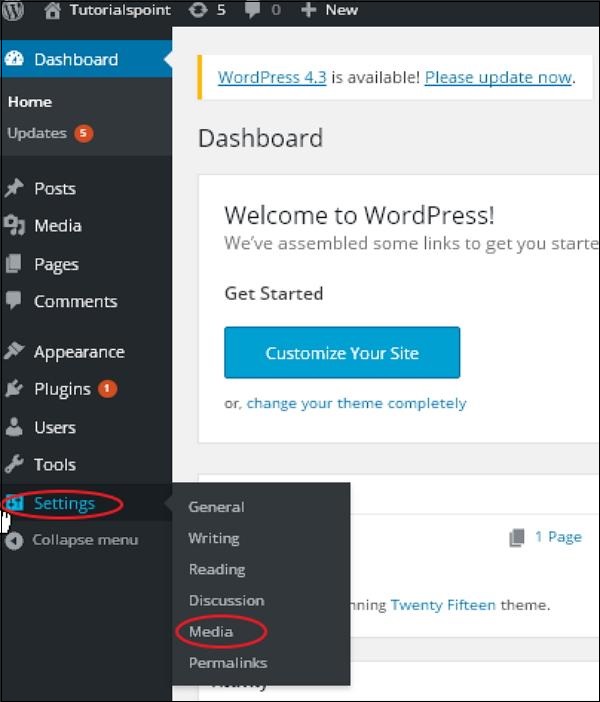
**步驟(2)** - 媒體設定頁面顯示如下截圖所示。
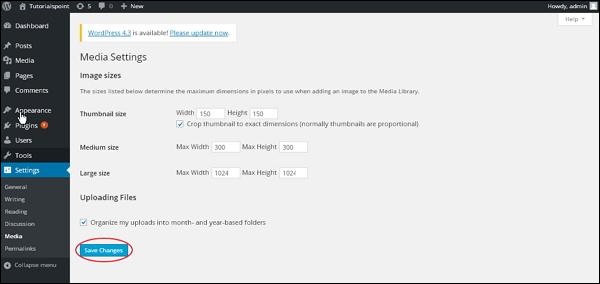
以下是媒體設定中欄位的詳細資訊:
**縮圖大小** - 設定縮圖的大小。
**中等大小** - 設定中等大小影像的高度和寬度。
**大尺寸** - 設定較大影像的寬度和高度。
**上傳檔案** - 選中此複選框後,上傳的影像將按年份和月份組織到資料夾中。
**步驟(3)** - 設定畫素尺寸後,點選**儲存更改**按鈕。它將儲存您的媒體設定資訊。
廣告
